プログラム作成編
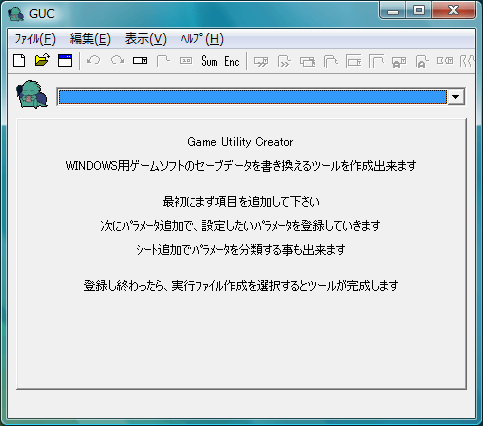
|
ここでは、先に解析をした「同級生2」の解析情報を基にGUCを使ったプログラム作成方法を解説します。 全体を見渡していただければお分かりいただけると思いますが、一切プログラム言語らしきものが使われておりません。また、視覚的に分かり易いボタン操作でもある程度行えますので非常に簡単です。 ■ベースとなる部分を作成 ■「アドレス」「設定値」の設定(1) ■「アドレス」「設定値」の設定(2) ■実行プログラムを作成(1) ■実行プログラムを作成(2) | ||
| ▲ページの先頭へ | |||
| ■ベースとなる部分を作成 | |||

|
項目追加ボタン  を押して項目名 を押して項目名「同級生2」を入力  シート名変更ボタン  を押してシート名を を押してシート名を「主人公」に変更 
| ||
| ▲ページの先頭へ | |||
| ■「アドレス」「設定値」の設定(1) | |||
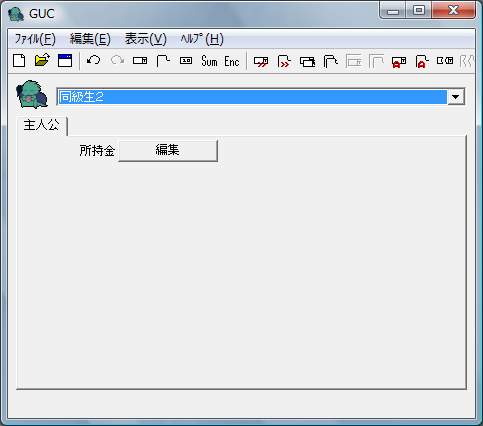
|
パラメータ追加ボタン  を押してパラメータの種類「数値」を選択 を押してパラメータの種類「数値」を選択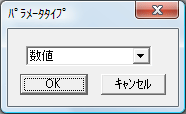 □ 最大化有効にチェック 編集する値のサイズを○ WORD(2)にチェック ラベルに「所持金」 アドレスに(開始「0x089c」~終了「0x089d」) を入力。 設定範囲に「0 ~ 0xffff」を入力をして「OK」ボタンを押す。  | ||
| ▲ページの先頭へ | |||
| ■「アドレス」「設定値」の設定(2) | |||
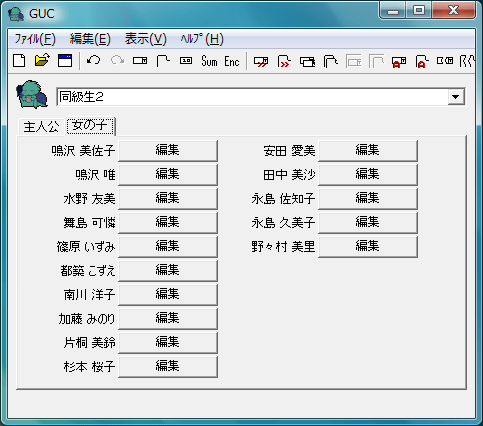
|
シート追加ボタン  を押してシート名 を押してシート名「女の子」を入力 
パラメータ追加ボタン  を押してパラメータの種類「数値」を選択 を押してパラメータの種類「数値」を選択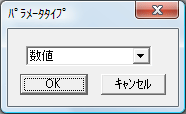 □ 最大化有効にチェック 編集する値のサイズを○ BYTE(1)にチェック ラベルに「鳴沢 美佐子」 アドレスに(開始「0x0436」~終了「0x0436」) を入力。 設定範囲に「0 ~ 0xf」を入力をして「OK」ボタンを押す。  残りの女の子も同様の方法で入力して完成。(ラベル名とアドレスを変えるだけ) | ||
| ▲ページの先頭へ | |||
| ■実行プログラムを作成(1) | |||

|
ウインドウの右下をマウスでつまみウインドウサイズを調整。 実行ファイル作成ボタン  を押すか、 を押すか、メニューの「ファイル(F)」→「実行プログラム作成(M)」を選択 すると実行プログラム作成ウインドウが開きます。 このウインドウは 上「Window設定部」 中「Data File部」 下「Information部」 とに分かれていますが、「Window設定部」と「Information部」は特に何も設定または記入しなくても実行プログラムは作れます。 | ||
| ▲ページの先頭へ | |||
| ■実行プログラムを作成(2) | |||
|
中段の「Data File部」のセーブファイルを指定する入力ボックスの横にある「参照」ボタンを押すとファイルを開くウインドウが開きます。 このウインドウで変更するセーブデータ FLAG01 を選んでください。(他の日記も変更できるようにする場合は、選択した後、FLAG01 を FLAG?? に変更する事で、??の部分は何が入っても良いという設定になります。) ※左画像で入力している「Infomation部」はそれぞれ、バージョン情報に反映されます。その中でも「ツール名」は作成したプログラムのタイトルバーに表示される名前なので入力しておいた方が良いかもしれません。 取りあえず作成するなら、後は「OK」を押すだけです。 実行ファイルを出力するドライブ/フォルダを指定し、ファイル名を入力すれば後は「保存」で実行プログラムが完成します。 | ||
トップ / 解析 / 作成 / Win資料 / PS資料 / マニュアル